Python利用xlwings库读写excel常用操作:range对象
阅读(14774)
前面两节介绍xlwings操作book对象、sheet对象的一些常用操作,本节来介绍xlwings对range对象的一些操作,也是使用最频繁的操作。我们对excel读写都是基于具体的单元格区域进行的,所以这一节相对内容比较多,需要重点掌握。
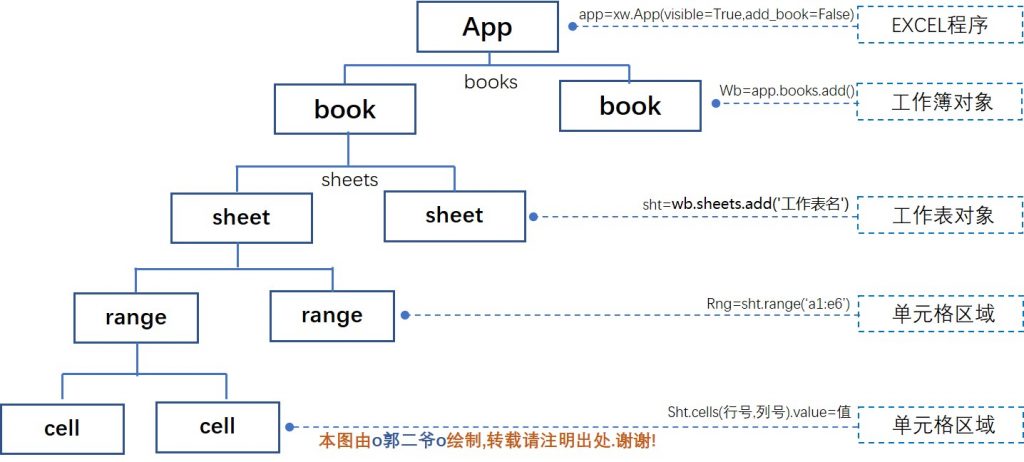
xlwings的操作方法:
1.取得某区域的单元格地址:
#方法一: addr=rng.address #获得的是绝对地址 #方法二: addr=rng.get_address(row_absolute=True,column_absolute=True,include_sheetname=False, external=False) #可以设置行、列的引用方式及是否包括工作表名
2.清除单元格里的内容,clear_contents()方法:
rng.clear_contents()
3.清除单元格的格式和内容,clear()方法:
rng.clear()
4.取得range的背景色,以元组形式返回RGB值,如何没有背景色就返回None:
rng.color
5.设置单元格区域的背景颜色:
rng.color(255,255,255)
#()内为RGB值,范围为0-255.
6.删除单元格区域的背景颜色:
rng.color=None
7.获得选定单元格区域第一列的列标,是以数字形式返回:
rng.column
8.获得选定单元格区域的单元格数量:
rng.count
9.获得待定单元格区域中活动单元格对象:
rng.current_region
10.在选定单元格区域输入公式:
rng.formula='=sum(b1:b5)'
11.获得单元格中的公式:
rng.formula
12.在单元格中写入数组公式:
rng.formula_array='=sum(b1:b5)'
13.获得选定单元格区域里的超链接:
rng.hyperlink
14.给选定单元格设置超链接:
rng.add_hyperlink(r'www.baidu.com','百度','提示:点击即链接到百度')
15.活动单元格的列宽:
rng.column_width
16.设置单元格的列宽:
rng.column_width=列宽值
17.返回选定区域总宽度:
rng.width
18.获得选定单元格右下角最后一个单元格对象:
rng.last_cell
19.将选定单元格区域进行移动:
rng.offset(row_offset=0,column_offset=0) #row_offset行偏移,column_offset列偏移
20.改变选定单元格区域的大小:
rng.resize(row_size=None,column_size=None)
21.获得选定单元格区域第一行的行号:
rng.row
22.返回行的高度,所有行一样高返回行高,不一样返回None:
rng.row_height
23.设置选定单元格区域的行高:
rng.row_height=行高值
24.获得选定单元格区域所有行的总高度:
rng.height
25.获得选定单元格区域行数和列数,返回一个元组.
rng.shape
26.获得选定单元格区域所在的工作表sheet:
rng.sheet
27.获得选定单元格区域所有的行,可以迭代。
rng.rows
28.用切片的形式获得选定区域具体的某行:
rng.rows[0]
29.获得选定区域的总行数:
rng.rows.count
30.用切片形式获得选定单元格区域的某列:
rng.columns[0]
31.获得选定区域的总列数:
rng.columns.count
32.将选定单元格区域自适应行高列宽:
rng.autofit
33.选定单元格区域所有列宽自适应:
rng.columns.autofit
34.选定单元格区域所有行高自适应:
rng.rows.autofit
35.向下选取单列数据区域:
sht.range('a1').expand('down')
36.向右选取单行数据区域:
sht.range('a1').expand('down')
37.向下向右选取表格:
sht.range('a1').expand('table')
38.按行号列号选择单元格,循环赋值时很有用:
sht.cells(行号,列号).value=''
39.也可以用这种方法,i是变量:
sht.range('a'+str(i)).value=''
40.用变量选择区域,i是变量:
sht.range('a1:e'+str(6)).value=8
41.删除指定的行:
sht.api.row('2:4').delete
42.插入指定的行:
sht.api.row('2:4').insert
#可理解为: 在第2-4行插入空白行
好了,本节就先到这里,xlwings对于单元格区域的操作方法很多,掌握上面这些方法相信可以完成日常的excel范围选取。下一节将介绍xlwings对excel数据的读取与写入。
由o郭二爷o原创或整理--转载请注明: http://www.dszhp.com/xlwings-range.html

发表回复